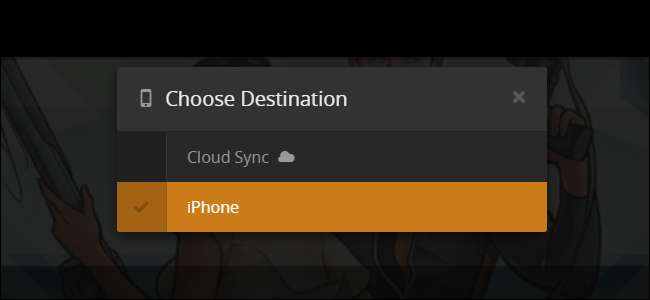
Streamování obsahu ze serveru Plex Media Server je skvělý, ale někdy - jako když se chystáte být offline nebo uvíznout na cestách s chraplavými rychlostmi internetu - není možné nahradit kopii média uloženého v zařízení místo v cloudu. Naštěstí je snadné uchopit média a jít.
Stahování, synchronizace a prémiový rozdíl
PŘÍBUZNÝ: Jak povolit (a odstraňovat problémy) vzdálený přístup k serveru Plex Media Server
V Plexu existují dva způsoby, jak přistupovat k tomuto problému, v závislosti na tom, zda jste uživatel Plex zdarma nebo Plex Premium. Bezplatní i prémioví uživatelé si mohou stahovat obsah ze svých serverů Plex Media, ale tato funkce stahování je 1) pouze ruční akce; 2) jednoduše stáhne kopii média do počítače nebo mobilního zařízení, které používáte; a 3) neprovádí automatické překódování vašich médií (aby byla menší a vhodnější pro mobilní úložiště).
Výhodou této techniky je, že dostanete kopii média, abyste si mohli dělat, co chcete (jako dát příteli), a tato kopie je v původní kvalitě. Nevýhodou je, že se automaticky nesynchronizuje, musíte ručně překódovat pokud chcete menší velikost souboru a musíte načíst médium do přehrávače jiného výrobce (např. pokud si do iPhonu stáhnete film pomocí metody ručního stahování, film se nenačte v aplikaci Plex, ale načte se v libovolném přehrávači médií na vašem iPhone, který je schopen jej přehrávat).
Druhou metodou, která je k dispozici pouze prémiovým předplatitelům Plex Pass, je metoda synchronizace. Zatímco metoda stahování může být skvělá pro jednorázové stažení (například popadnutí filmu nebo dvou, které chcete zkopírovat do notebooku, než se vydáte na letiště), metoda synchronizace je mnohem lepší pro konzistentní použití (jako je uchování nejnovějších epizod vaše oblíbená televizní show synchronizovaná s telefonem a připravená k prohlížení v příměstském vlaku). Výhodou metody synchronizace je, že je plně automatizovaná a vysoce přizpůsobitelná díky flexibilním pravidlům synchronizace. Můžete synchronizovat soubory ze serveru Plex do jakékoli aplikace Plex, která je zaregistrována k vašemu účtu Plex, včetně Plex pro iOS, Android, Windows Phone a Windows.
Pojďme se podívat na to, jak stahovat a synchronizovat obsah pomocí řady televizních pořadů Lukostřelec jako naše ukázková média.
Jak stahovat obsah ze serveru Plex Media Server (bezplatný nebo prémiový)
PŘÍBUZNÝ: Jak sdílet vaši knihovnu médií Plex s přáteli
Chcete-li stáhnout několik jednorázových videí ze serveru Plex Media Server, musíte být přihlášeni ke svému účtu Plex a přistupovat k webovému rozhraní. Můžete to udělat buď doma, nebo když jste mimo domov, pokud máte dobré připojení k internetu. Jediným skutečným omezením stahování je, že musíte být vlastníkem serveru Plex Media Server - to znamená, že si můžete stáhnout vše ze svého vlastního serveru, ale nemůžete stahovat obsah ze serveru, který s vámi někdo sdílel, ani oni nemohou stahovat z server, který s nimi sdílíte .
Z tohoto webového rozhraní je stahování obsahu velmi jednoduché. Nejprve přejděte na média, která vás zajímají. Zajímáme se o pár epizod ze sezóny 1 ze dne Lukostřelec dívat se z domova, takže tam teď míříme. Tady v položce Sezóna 1 musíme vybrat Epizodu 1 a poté kliknout na ikonu nabídky „…“, jak je vidět níže.
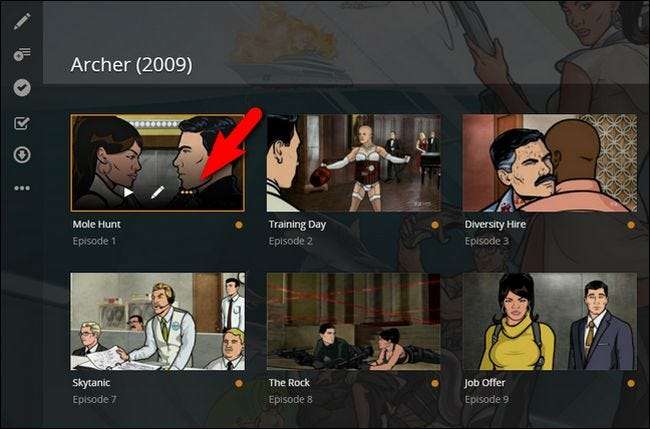
V místní nabídce klikněte na „Stáhnout“.
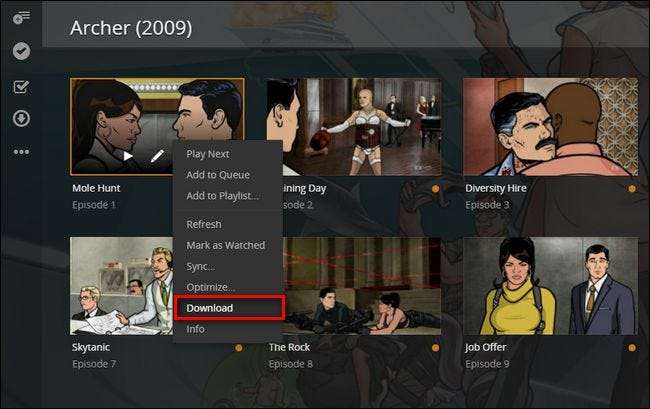
Soubor bude stažen v plné původní velikosti a rozlišení souboru do vašeho počítače nebo mobilního zařízení. Kromě toho můžete také kliknout na úplně podrobný záznam pro libovolnou položku média (jednotlivé televizní epizody, filmy, skladby ve vaší hudební knihovně atd.) A kliknutím na nabídku „…“ na levé navigační liště také vybrat „Stáhnout “. Nelze stáhnout celou řadu televizních pořadů najednou a budete muset tento postup opakovat pro každou epizodu, kterou chcete přenést.
Jak jsme již zmínili, je tomu tak ne synchronizujte soubor s místní instalací Plex nebo mobilní aplikace Plex, pouze přenese kopii souboru ze serveru médií do vašeho zařízení. V tomto okamžiku je na vás, abyste soubor načetli do příslušného přehrávače médií pro vaše zařízení (jako VLC nebo jiný dobrý multiformátový přehrávač médií).
Jak synchronizovat obsah ze serveru Plex Media Server (pouze Premium)
Chcete-li synchronizovat obsah ze serveru Plex Media Server, můžete přistupovat k věci dvěma způsoby. Můžete použít stejné webové rozhraní, které jsme použili v předchozí části, ale můžete také synchronizovat rozhraní v mobilních aplikacích, jako je Plex pro iOS. Abyste se vyhnuli jakékoli frustraci, musíte mít k použití funkce synchronizace prémiový účet Plex Pass.
Nejprve se podívejme na to, jak synchronizovat pomocí webového rozhraní. Začínáme na stejném místě, jako jsme to udělali v předchozí části tutoriálu Lukostřelec Sezóna 1, jednoduše klepněte na ikonu synchronizace. I když proces zahajujeme v sezóně 1, můžete použít funkci synchronizace na celé show (napříč několika sezónami) i na jednotlivých médiích.
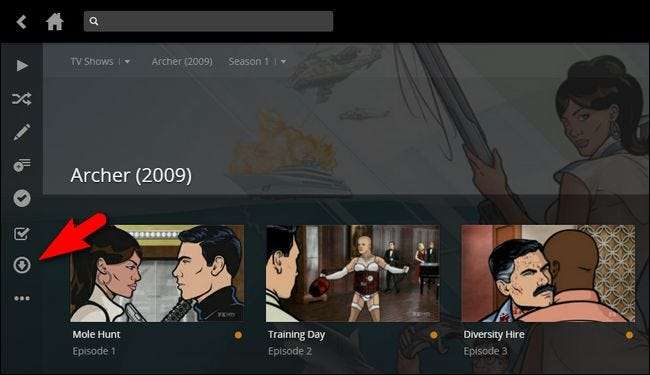
Zobrazí se výzva k výběru cíle. Cíle uvedené níže jsou platné cíle pro náš konkrétní účet. „IPhone“ je můj osobní telefon a jediné zařízení, ve kterém mám aktuálně nainstalovanou mobilní aplikaci Plex. Zde se mohou zobrazit další možnosti, například „Carl's iPhone“, „Tim’s Nexus 7“ nebo „Win10“, v závislosti na tom, na kterých zařízeních máte nainstalovanou aplikaci Plex a jak se jmenují. (Cloud Sync je zcela samostatná funkce navržená k synchronizaci vašeho obsahu s poskytovatelem cloudového úložiště; zatím to budeme ignorovat.)
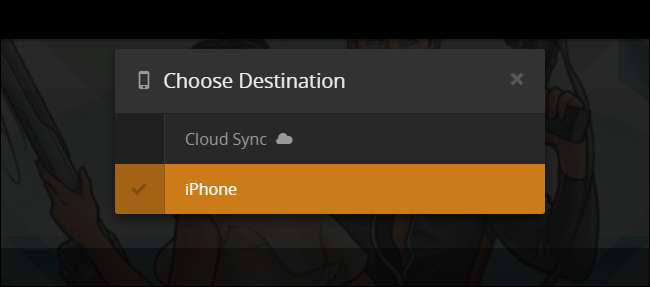
Po cílovém zařízení budete vyzváni, abyste provedli několik možností synchronizace, jak je vidět níže. Největší silou, která stojí za vašimi možnostmi, bude v první řadě úložiště dostupné ve vašem zařízení a jeho velikost obrazovky. Pojďme se podívat, jak tyto věci ovlivňují jednotlivé volby.
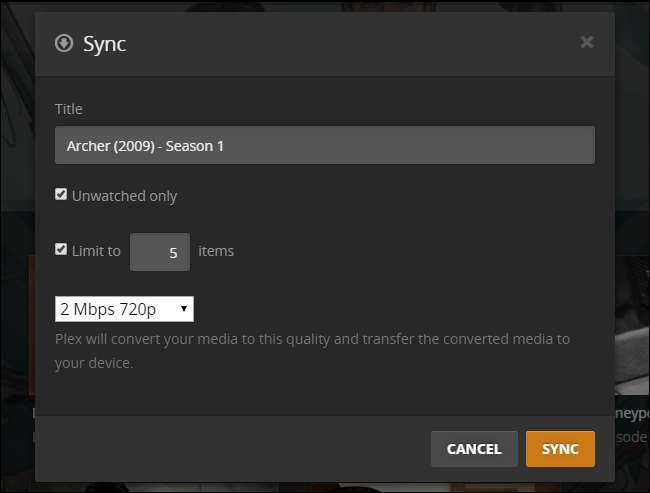
První možností je pojmenovat synchronizaci (obvykle byste ji prostě nechali tak, jak je, například „TV Show - Sezóna“, ale pokud vytváříte více pravidel synchronizace pro různá zařízení, můžete je pojmenovat jako „TV Show - Sezóna“. - iPad “k označení optimalizace nastavení pro iPad).
Můžete také určit „Pouze nesledováno“, abyste zabránili synchronizaci již viděných epizod, a můžete nastavit limit na X počet položek (např. Synchronizovat pouze další 3, 5 nebo jakýkoli počet epizod). Obě tyto techniky jsou užitečné, pokud chcete mít požadavky na úložiště pod kontrolou.
Užitečné je také nastavení kvality přehrávání, které je zde nastaveno na „2 Mbps, 720p“. Pokud kopírujete soubory do svého notebooku nebo pěkného velkého tabletu, možná budete chtít obětovat prostor pro kvalitnější převod 1080p, ale pokud sledujete sitcomy na obrazovce telefonu, pravděpodobně chcete vytočit kvalitu zpět na 720p nebo dokonce 480p, abyste ušetřili místo. Jakmile provedete výběr, klikněte na „Synchronizovat“.
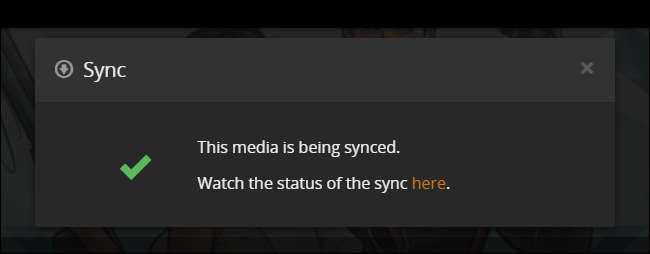
Plex oznámí, že proces synchronizace byl spuštěn. Pokud kliknete na odkaz „zde“, dostanete se do fronty synchronizace, kde se zobrazí obecný přehled procesu překódování a synchronizace - můžete kliknutím na položku zobrazit podrobnější zobrazení, pokud si přejete, nebo jednoduše počkej to.
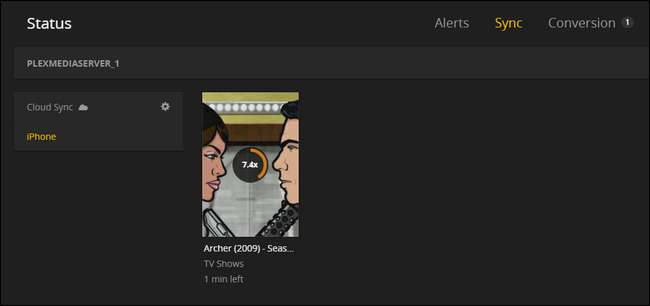
Zatímco se to mění, pojďme přejít na mobilní aplikaci a zahájit proces synchronizace: zatímco proces je téměř zcela automatický, nedojde k tomu, pokud aplikaci v zařízení neotevřete.
Na svém zařízení - používáme náš iPhone - spusťte aplikaci. Ve výchozím nastavení budete připojeni ke svému výchozímu mediálnímu serveru (v našem případě „plexmediaserver_1“, protože jasně máme cit pro názvy kreativ). Klikněte na tlačítko nabídky v rohu.
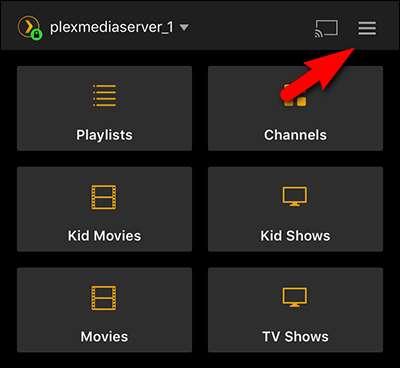
V nabídce klikněte na „Sync“. Proces synchronizace by měl většinu času proběhnout automaticky v okamžiku, kdy otevřete aplikaci (můžete vidět, že se naše zařízení již synchronizuje). Pokud se synchronizace nespustí, můžete ji spustit ručně sem.
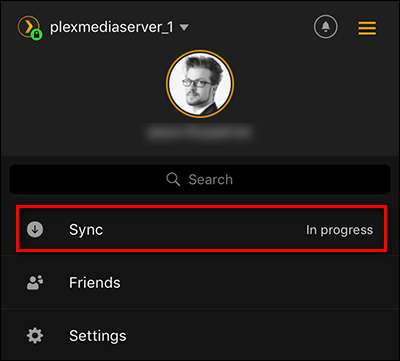
V nabídce Synchronizace uvidíte, že naše synchronizace, i když již byla spuštěna, stále probíhá (pokud již nebyla spuštěna, můžeme ji spustit kliknutím na šedé tlačítko „synchronizace“. Zde můžeme kliknout na synchronizaci pravidlo „Archer (2009) - Sezóna 1“, jak kontrolovat pokrok, tak provádět změny.
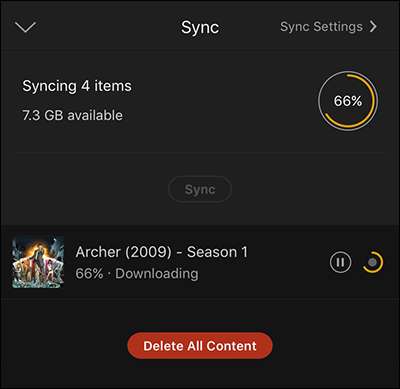
Zde vidíme nejen možnosti synchronizace, které jsme nastavili na serveru (které zde můžeme změnit), ale také přehled, které epizody jsou již synchronizovány do zařízení a které právě probíhají.
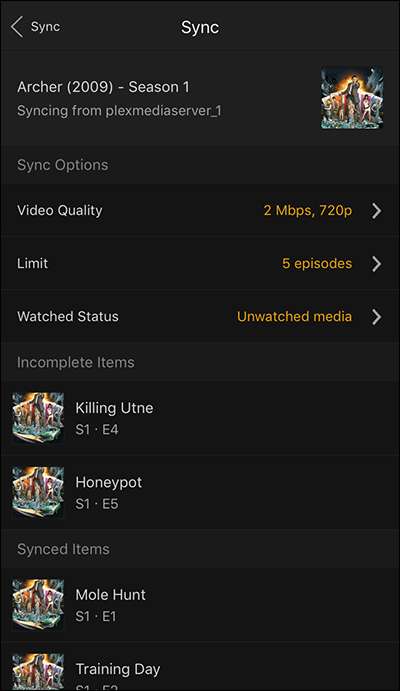
Epizoda 1 je již v zařízení, ukážeme vám, jak přistupovat k synchronizovaným médiím. Jednoduše opusťte nabídky zpět na hlavní obrazovku a poté v horním rohu klepnutím na název serveru přepněte umístění.
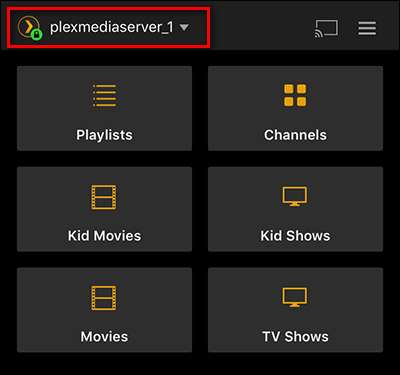
Vyberte místní zařízení, v tomto případě „iPhone“.

Nyní budete místo serveru procházet místní zařízení a v nabídce médií se zobrazí veškerá média, která jste synchronizovali (v našem případě televizní pořady, jak je vidět níže).
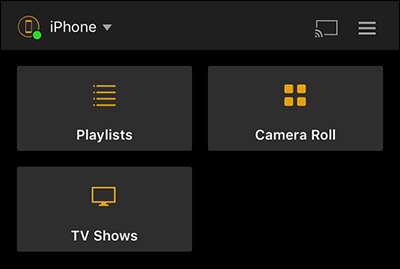
V aplikaci můžete procházet stejně, jako byste byli připojeni k domácímu serveru: vaše média budou mít stejné rozložení, stejné nabídky a stejná metadata s malým (ale důležitým) rozdílem, který je uložen přímo v zařízení místo serveru.
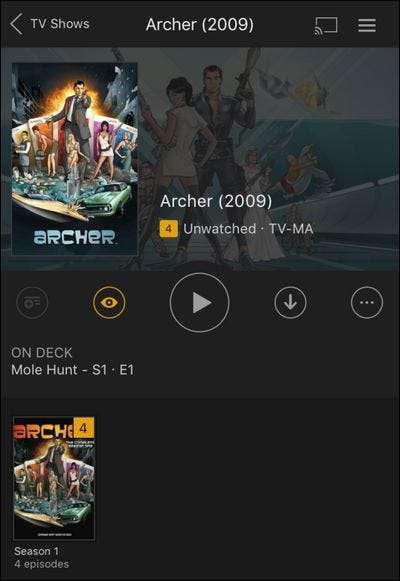
To je vše. Ať už používáte funkci Stažení staré školy, abyste si pořídili úplnou kopii něčeho pro své vzdálené zařízení, nebo si užíváte pohodlí prémiové funkce Synchronizace, je snadné uchovávat na svých zařízeních nová média, abyste si mohli prohlížet offline kdekoliv jsi.







